在现代办公和学习中,PPT(PowerPoint)已成为我们展示信息的常用工具。特别是在手机上查看和制作PPT越来越普遍,如何让PPT内容一个一个地呈现,不仅能增强演示效果,还能帮助观众更好地理解和关注重点。本文将详细介绍在手机环境下,如何设置PPT内容实现逐条或逐个呈现,帮助您提升演示质量。
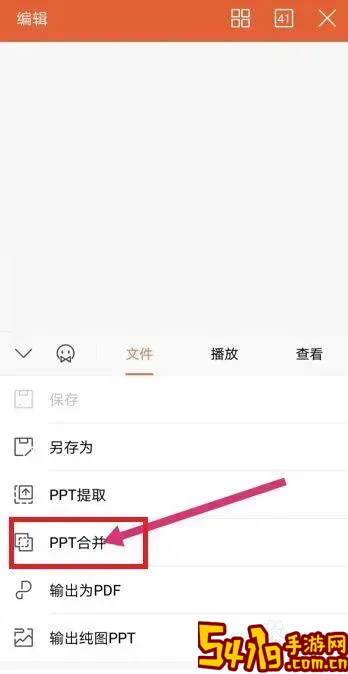
一、为什么要设置PPT内容一个一个呈现?
在演示过程中,如果所有内容一次性全部展示,容易导致观众注意力分散,甚至出现视觉疲劳。逐条呈现内容能围绕重点循序渐进,指导听众目光停留在当下讲解的内容上,更容易达到理想的沟通效果。特别是在手机屏幕较小的条件下,逐条显现更有助于保持清晰和层次感,避免信息堆积造成混乱。
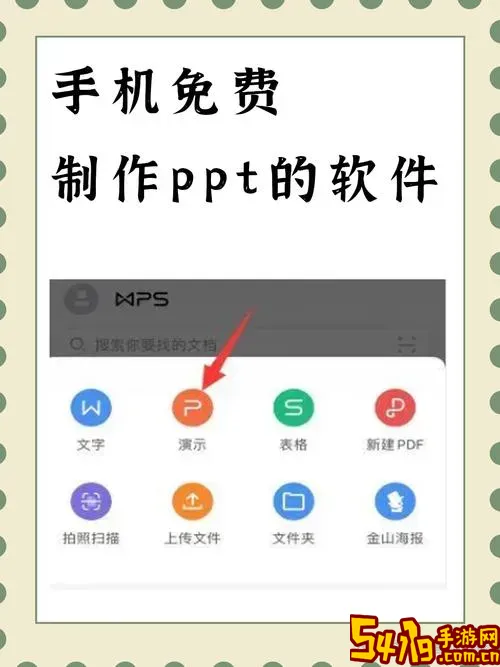
二、手机上常用的PPT制作软件
传统上,PPT主要通过电脑端的微软PowerPoint软件制作,但随着移动办公兴起,手机端编辑PPT的渠道丰富了。常用且用户口碑较好的手机PPT编辑工具包括:
1. 微软PowerPoint手机版:功能较完善,支持云同步,能够在手机上编辑和查看PPT。
2. WPS Office:国产应用,兼容性好,支持多种格式,且体积小功能强。
3. 金山演示:专注PPT制作,也有很多动画和切换效果,国内用户多。
以上工具大多支持部分动画设置,下面以“微软PowerPoint手机版”和“WPS演示”为例讲解逐条呈现设置方法。
三、PPT内容一个一个呈现的设置步骤
(一)微软PowerPoint手机版设置动画
1. 打开PowerPoint手机版,进入需要编辑的幻灯片。
2. 点击幻灯片中的文本框或对象,选择“动画”菜单。
3. 在动画选项中,选择你希望的进入动画效果,如“淡入”、“飞入”等。
4. 确认添加动画后,继续为每一段文本或每个对象分别设置动画。
5. 设置完成后,点击右上角的播放按钮预览效果,确保每条内容按顺序一个个出现。
(二)WPS演示手机版设置动画
1. 打开WPS演示,进入PPT编辑页面。
2. 点选文本框,点击“动画”功能按钮。
3. 选择动画效果,如“渐显”、“缩放”等。
4. 可以在动画列表中看到对应元素的顺序,调整顺序确保呈现逻辑合理。
5. 播放幻灯片预览,确认内容依次出现。
四、设置顺序与触发方式的注意事项
内容一个一个呈现的关键在于动画顺序及触发方式。手机端PPT通常支持的触发方式有“单击时”、“与前一动画同时”、“紧接前一动画”,我们一般选择“单击时”,这样每点击一次屏幕,幻灯片就会出现下一条内容。
如果设置成“与前一动画同时”,会导致内容一次性显现,失去逐条呈现的效果。
合理安排动画顺序,避免因顺序错误造成内容错乱。另外,尽可能保持动画效果简洁流畅,避免炫彩多样的动画分散听众注意力。
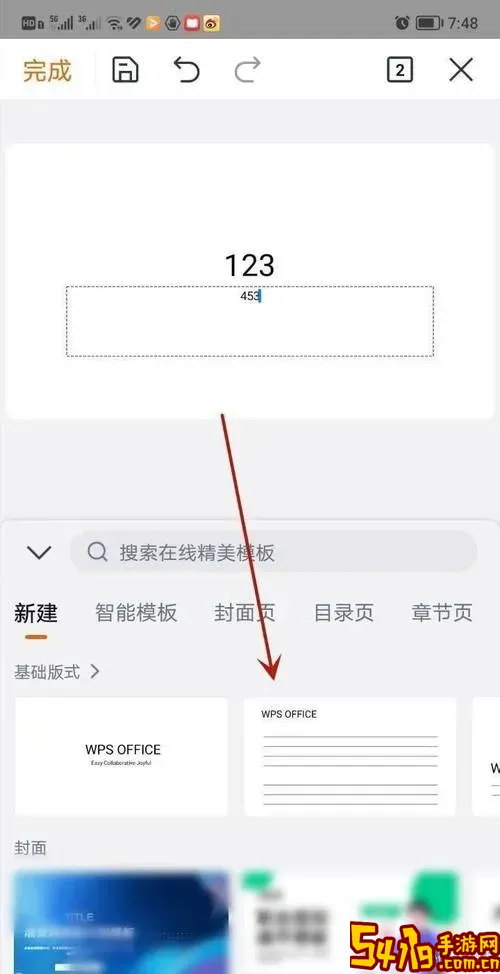
五、手机PPT逐条呈现的实践技巧
1. 文字分段:将内容拆分成合适的文本框或分点,使每条内容能够独立设置动画。
2. 图表动画:若有图表,可以设置数据项逐项出现,加强说明重点。
3. 插入图片或图标:利用动画逐个出现,增加视觉层次感和趣味性。
4. 精简页数,保障流畅体验,智能手机性能有限,动画过多可能出现卡顿。
六、总结
随着移动办公需求增加,手机端PPT制作和展示功能日益完善。掌握在手机PPT中设置内容逐条呈现的技巧,不仅有利于提升演讲效果,也能有效传递核心信息。用户需熟悉所用手机PPT软件的动画功能,合理安排动画顺序和触发方式,确保内容循序渐进、重点突出。在中国地区,利用如微软PowerPoint手机客户端及国产WPS演示等常用工具,可轻松实现以上需求。希望本文能帮助您在手机端制作出更专业、吸引人的PPT演示。